win10怎么打开快速启动,win10开启快速启动的方法教程
更新时间:2020-11-25 13:58:47 来源:雨林木风官网 游览量: 51 次
win10要想非常快速的开机,就必须打开一个功能叫做“快速启动”,但是很多网友都不知道win10怎么打开快速启动,我们可以通过组策略编辑器来打开。下面雨林木风小编就来说下win10开启快速启动的方法教程。
方法/步骤:
1.按Win+R打开操作,输入:gpedit.msc命令,确认或按enter快速打开本地组策略编辑器。
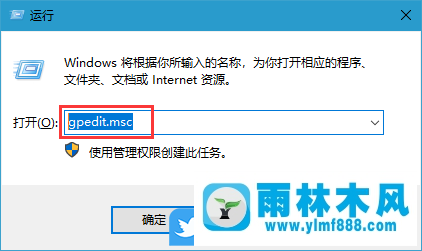
2.在本地组策略编辑器窗口,依次展开计算机配置-管理模板-点击系统,最后点击引导;

3.点击左侧关闭,然后双击打开请求使用快速启动;
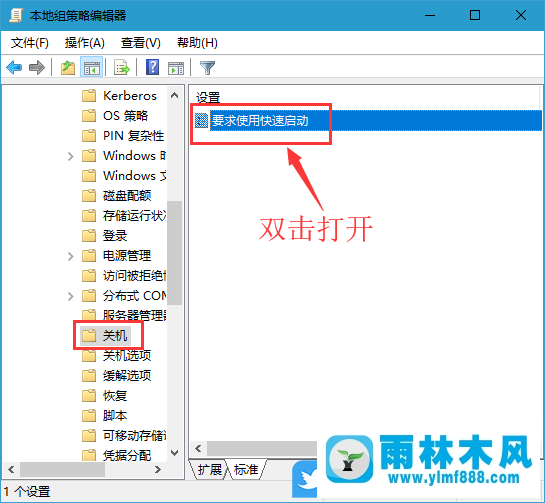
4.需要快速启动,只需选择启用。此策略设置控制是否使用快速启动。如果启用了此策略设置,系统需要启用睡眠模式。如果禁用或未配置此策略设置;使用本地设置。
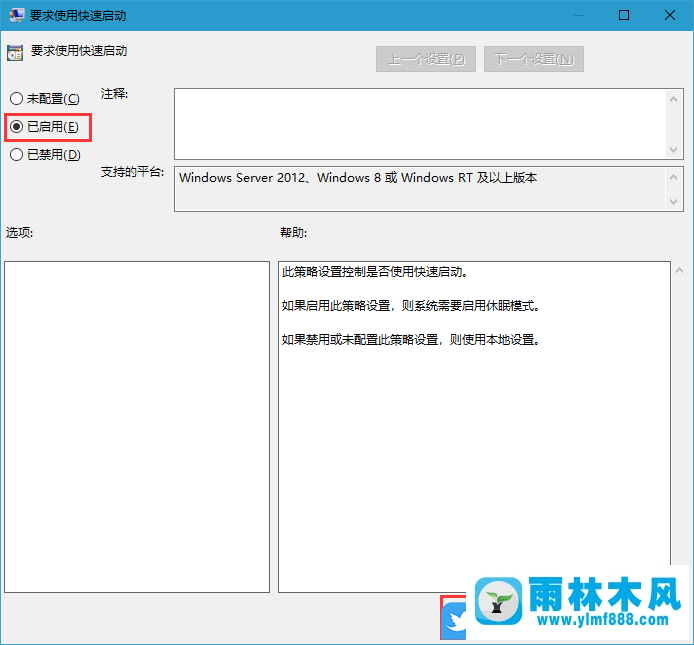
上面这篇文章是关于win10开启快速启动的方法教程。如果需要设置快速入门,可以按照本文的步骤进行。
本文来自雨林木风www.ylmf888.com 如需转载请注明!
雨林木风系统栏目
热门雨林木风系统教程
最新系统下载
-
 雨林木风 GHOST Win10纯净版(版本 2021-07-01
雨林木风 GHOST Win10纯净版(版本 2021-07-01
-
 雨林木风系统(Nvme+USB3.X)Win7 2021-07-01
雨林木风系统(Nvme+USB3.X)Win7 2021-07-01
-
 雨林木风系统(Nvme+USB3.X)Win7 2021-07-01
雨林木风系统(Nvme+USB3.X)Win7 2021-07-01
-
 雨林木风 GHOST Win10装机版(版本 2021-06-02
雨林木风 GHOST Win10装机版(版本 2021-06-02
-
 雨林木风系统(Nvme+USB3.X)Win7 2021-06-02
雨林木风系统(Nvme+USB3.X)Win7 2021-06-02
-
 雨林木风系统(Nvme+USB3.X)Win7 2021-06-02
雨林木风系统(Nvme+USB3.X)Win7 2021-06-02
-
 雨林木风系统Win7纯净版(Nvme 2021-05-07
雨林木风系统Win7纯净版(Nvme 2021-05-07
-
 雨林木风系统(Nvme+USB3.X)Win7 2021-05-07
雨林木风系统(Nvme+USB3.X)Win7 2021-05-07

